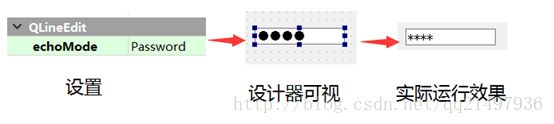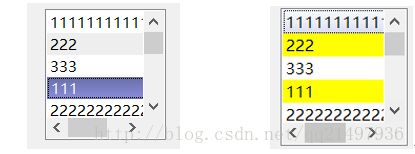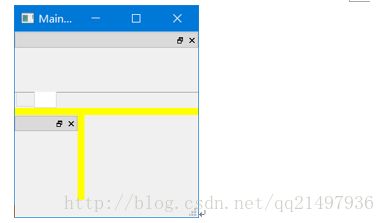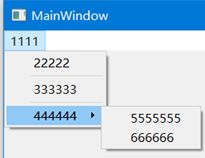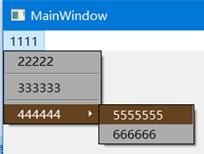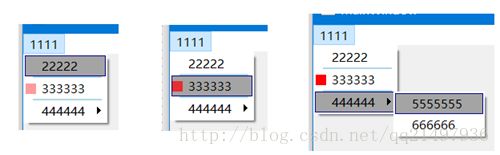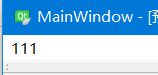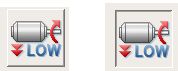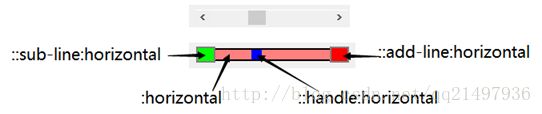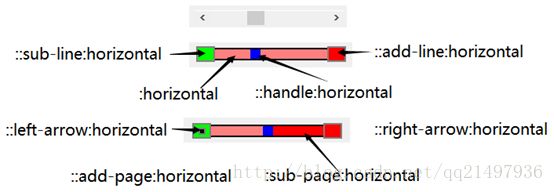qss样式表笔记大全(三):可设置样式的窗口部件列表(中)(包含相关示例)
若该文为原创文章,未经允许不得转载
原博主博客地址:https://blog.csdn.net/qq21497936
原博主博客导航:https://blog.csdn.net/qq21497936/article/details/102478062
本文章博客地址:https://blog.csdn.net/qq21497936/article/details/79424146
各位读者,知识无穷而人力有穷,要么改需求,要么找专业人士,要么自己研究
红胖子(红模仿)的博文大全:开发技术集合(包含Qt实用技术、树莓派、三维、OpenCV、OpenGL、ffmpeg、OSG、单片机、软硬结合等等)持续更新中...(点击传送门)
Qt开发专栏:qss样式表笔记大全(点击传送门)
《qss样式表笔记大全(一):qss名词解析(包含相关示例)》
《qss样式表笔记大全(二):可设置样式的窗口部件列表(上)(包含相关示例)》
《qss样式表笔记大全(三):可设置样式的窗口部件列表(中)(包含相关示例)》
《qss样式表笔记大全(四):可设置样式的窗口部件列表(下)(包含相关示例)》
前话
Qt的qss样式详解与Demo
可设置样式的窗口部件列表
QLabel
| 窗口部件 |
样式表使用方式 |
| QLabel |
支持盒模式。 不支持:hover状态。 从4.3后,设置一个QLable的样式表,会自动设置QFrame:frameStyle属性为值QFrame:StyledPanel。 注意:text-align对齐方式只对QPushButton有效 |
示例:QToolTip定制
QFrame, QLabel, QToolTip{
border: 2px solid green; /* border: 宽度 线类型 颜色 */
border-radius: 4px;
padding: 2px; /* 边界都内部矩形的宽度 */
background-image: url(E:/1.jpg);
}
QLineEdit
| 窗口部件 |
样式表使用方式 |
| QLineEdit |
支持盒模式。 被选中的内容部分的前景色和背景需要通过属性selection-color和selection-background-color控制。 密码字符可以通过属性lineedit-password-character属性控制。 密码掩码可以通过属性lineeedit-password-mask-delay属性控制。 |
示例:QLineEdit定制(选中,密码输入,只读)
QLineEdit {
border: 2px solid gray;
border-radius: 10px;
padding: 0 8px;
background: yellow;
selection-background-color: darkgray;
}
![]()
/* 输入模式echoMode */
/* echoMode为 0(Normal) | 1(NoEcho) | 2(Password) | 3 (PasswordEchoOnEdit) */
QLineEdit[echoMode="2"] {
lineedit-password-character: 42; /* ascii:* */
}
![]()
运行起来可能变成了圆形,如下图:
![]()
经过仔细研究,得出结论:在笔者win10记本上,echoMode枚举Password值为2,但在运行的时候,运行值却是0,代码和图如下:
QLineEdit[echoMode="0"] {
lineedit-password-character: 42; /* ascii:* */
}
/* 只读状态 */
QLineEdit:read-only {
background: lightblue;
}
![]()
QListView
| 窗口部件 |
样式表使用方式 |
| QListView
|
支持盒模式。 当alternating row colors属性设置为允许时,交替颜色可通过属性alternate-background-color控制。 被选中的内容部分的前景色和背景需要通过属性selection-color和selection-background-color控制。 选择的行为可以在这里通过属性show-decoration-selected属性控制。 通过子控件-项,可以更精确的控制items,通过::item控制。 背景可滚动,可参照QAbstractScrollArea窗口部件。 |
示例:QListView定制(注:QListView列表项需要代码加入)
/* altermate-background生效条件: ui->listView->setAlternatingRowColors(true); */
/* 此处alternate-background-color: yellow会被QListView::item:alternate覆盖*/
QListView {
alternate-background-color: yellow;
}
QListView {
show-decoration-selected: 1; /* make the selection span the entire width of the view */
}
/* 此处QListView::item:alternate覆盖会alternate-background-color: yellow属性*/
QListView::item:alternate {
background: #EEEEEE; /* item交替变换颜色,如图中灰色 */
}
QListView::item:selected {
border: 1px solid #6a6ea9;
}
QListView::item:selected:!active {
background: qlineargradient(x1: 0, y1: 0, x2: 0, y2: 1,
stop: 0 #ABAFE5,
stop: 1 #8588B2);
}
QListView::item:selected:active {
background: qlineargradient(x1: 0, y1: 0, x2: 0, y2: 1,
stop: 0 #6a6ea9,
stop: 1 #888dd9);
}
QListView::item:hover {
background: qlineargradient(x1: 0, y1: 0, x2: 0, y2: 1,
stop: 0 #FAFBFE,
stop: 1 #DCDEF1);
}
QListWidget(参照QListView)
| 窗口部件 |
样式表使用方式 |
| QListWidget |
参照QListView |
QMainWindow
| 窗口部件 |
样式表使用方式 |
| QMainWindow |
支持样式分隔。 当使用QDockWidget样式使用::separator子控件。 |
示例:QMainWindow与QDockWidget定制分隔条(非QSplitter)
QMainWindow::separator {
background: yellow;
width: 10px; /* when vertical */
height: 10px; /* when horizontal */
}
QMainWindow::separator:hover {
background: red;
}
QMenu
| 窗口部件 |
样式表使用方式 |
| QMenu
|
支持盒模式。 每一项都可以使用::item子控件控制,且一般都支持以下状态::selected,:default,:exclusive,:non-exclusive。 可选择菜单项的指示器可使用::indicator子控件控制。 分隔符可使用::separator控制。 如果菜单项有子项,箭头标记可使用子控件:::right-arrow和::left-arrow控制。 滚动条可以通过::scroller控制。 一触就显示的菜单(tear-off)可以通过::tearoff控制。 |
示例:QMenu定制
QMenu {
background-color: #ABABAB; /* sets background of the menu */
border: 1px solid black;
}
QMenu::item {
/* sets background of menu item. set this to something non-transparent
if you want menu color and menu item color to be different */
background-color: transparent;
}
QMenu::item:selected {
/* when user selects item using mouse or keyboard */
background-color: #654321;
}
QMenu {
background-color: white;
margin: 2px; /* some spacing around the menu */
}
QMenu::item {
padding: 2px 25px 2px 20px;
border: 1px solid transparent; /* reserve space for selection border */
}
QMenu::item:selected {
border-color: darkblue;
background: rgba(100, 100, 100, 150);
}
QMenu::icon:checked { /* appearance of a 'checked' icon */
background: gray;
border: 1px inset gray;
position: absolute;
top: 1px;
right: 1px;
bottom: 1px;
left: 1px;
}
QMenu::separator {
height: 2px;
background: lightblue;
margin-left: 10px;
margin-right: 5px;
}
QMenu::indicator {
width: 13px;
height: 13px;
}
/* non-exclusive indicator = check box style indicator (see QActionGroup::setExclusive) */
QMenu::indicator:non-exclusive:unchecked {
background-color: rgb(255,0,0,100);
}
QMenu::indicator:non-exclusive:unchecked:selected {
background-color: rgb(255,0,0,180);
}
QMenu::indicator:non-exclusive:checked {
background-color: rgb(255,0,0,255);
}
QMenu::indicator:non-exclusive:checked:selected {
background-color: rgb(0,0,0, 100);
}
/* exclusive indicator = radio button style indicator (see QActionGroup::setExclusive) */
QMenu::indicator:exclusive:unchecked {
background-color: rgb(0,255,0, 100);
}
QMenu::indicator:exclusive:unchecked:selected {
background-color: rgb(0,255,0,180);
}
QMenu::indicator:exclusive:checked {
background-color: rgb(0,255,0, 255);
}
QMenu::indicator:exclusive:checked:selected {
background-color: rgb(0,0,0, 100);
}
QMenuBar
| 窗口部件 |
样式表使用方式 |
| QMenuBar |
支持盒模式。 通过spacing属性控制菜单项之间的距离。 菜单项进一步定制可通过::item。 警告:当在Qt/Mac,菜单栏通常被嵌入到系统工具条,这将导致设置的样式失败。 |
示例:QMenuBar定制
QMenuBar {
background-color: qlineargradient(x1:0, y1:0, x2:0, y2:1,
stop:0 lightgray,
stop:1 darkgray);
}
QMenuBar::item {
spacing: 3px; /* spacing between menu bar items */
padding: 1px 4px;
background: transparent;
border-radius: 4px;
}
QMenuBar::item:selected { /* when selected using mouse or keyboard */
background: #a8a8a8;
}
QMenuBar::item:pressed {
background: #888888;
}
QMessageBox(此处仅文本交互)
| 窗口部件 |
样式表使用方式 |
| QMessageBox |
属性messagebox-text-interaction-flags用于更改消息框中与文本的交互。(5为可选) |
示例:QMessageBox定制(文本交互)
QMessageBox {
messagebox-text-interaction-flags: 5; /* 5为可选中, 缺省为不可选中 */
}
QProgressBar
| 窗口部件 |
样式表使用方式 |
| QProgressBar |
支持盒模式。 进度条的方块可以通过::chunk控制,方块会显示在内容矩形上,即盒模式中的content rectangle。 如果进度条要显示文字,那么使用text-align属性定位文本。 不确定状态由::indeterminate控制。 |
示例:QProgressBar定制
QProgressBar {
border: 2px solid grey;
border-radius: 5px;
}
QProgressBar::chunk {
background-color: #05B8CC;
width: 20px;
}
QProgressBar {
border: 2px solid grey;
border-radius: 5px;
text-align: center;
}
![]()
QProgressBar {
border: 2px solid grey;
border-radius: 5px;
}
QProgressBar::chunk {
background-color: #05B8CC;
width: 20px;
}
QProgressBar {
border: 2px solid grey;
border-radius: 5px;
text-align: center;
}
/* 对之前的例子,增加了方块部分 */
QProgressBar::chunk {
background-color: #CD96CD;
width: 10px;
margin: 0.5px;
}
![]()
QPushButton
| 窗口部件 |
样式表使用方式 |
| QPushButton |
支持盒模式。 支持:default,:flat,:checked状态。 如果QPushButton拥有菜单,则菜单指示器可以通过::menu-indicator控制。 如果QPushButton拥有菜单,则有:open,:close状态可控制。 警告:如果设置了背景颜色(background-color),背景可能不会生效除非设置border属性为某些值。这是因为,默认QPushbutton会绘制一个凸出的边框会完全覆盖背景颜色。例如: |
示例:QPushButton定制(外观,有子菜单)
QPushButton {
border: 2px solid #8f8f91;
border-radius: 6px;
background-color: qlineargradient(x1: 0, y1: 0, x2: 0, y2: 1,
stop: 0 #f6f7fa,
stop: 1 #dadbde);
min-width: 80px;
}
QPushButton:pressed {
background-color: qlineargradient(x1: 0, y1: 0, x2: 0, y2: 1,
stop: 0 #dadbde,
stop: 1 #f6f7fa);
}
QPushButton:flat {
border: none; /* no border for a flat push button */
}
QPushButton:default {
border-color: navy; /* make the default button prominent */
}
/* 从这往下,因为未做按钮菜单,效果未提现 */
QPushButton:open { /* when the button has its menu open */
background-color: qlineargradient(x1: 0, y1: 0, x2: 0, y2: 1,
stop: 0 #dadbde,
stop: 1 #f6f7fa);
}
QPushButton::menu-indicator {
Image: url(menu_indicator.png);
subcontrol-origin: padding;
subcontrol-position: bottom right;
}
QPushButton::menu-indicator:pressed, QPushButton::menu-indicator:open {
position: relative;
top: 2px; left: 2px; /* shift the arrow by 2 px */
}
示例:QPushButton双图,设置background-image,下面还有broder
background: url(:/images/mainWindow/lowSpeed.png) no-repeat center center;QRadioButton
| 窗口部件 |
样式表使用方式 |
| QRadioButton
|
支持盒模式。 选择指示器使用::indicator控制。默认的,指示器显示在content rectangle的左上角。 spacing属性可控制indicator与text之间的距离。 |
示例:QRadioButton定制
QRadioButton::indicator {
width: 13px;
height: 13px;
}
QRadioButton::indicator::unchecked {
/* image: url(:/images/radiobutton_unchecked.png); */
background-color: rgb(255,0,0,60);
}
QRadioButton::indicator:unchecked:hover {
/* image: url(:/images/radiobutton_unchecked_hover.png); */
background-color: rgb(255,0,0,120);
}
QRadioButton::indicator:unchecked:pressed {
/* image: url(:/images/radiobutton_unchecked_pressed.png); */
background-color: rgb(255,0,0,180);
}
QRadioButton::indicator::checked {
/* image: url(:/images/radiobutton_checked.png); */
background-color: rgb(0,255,0,60);
}
QRadioButton::indicator:checked:hover {
/* image: url(:/images/radiobutton_checked_hover.png); */
background-color: rgb(0,255,0,120);
}
QRadioButton::indicator:checked:pressed {
/* image: url(:/images/radiobutton_checked_pressed.png); */
background-color: rgb(0,255,0,180);
}QScrollBar
| 窗口部件 |
样式表使用方式 |
| QScrollBar
|
支持盒模式。 content rectangle是滑动区域。 QScrollBar(其宽度和高度依赖于滚动条的方向)的程度可分别被width和height属性设置。 确定QScrollBar方向,通过:horizontal和:vertical状态控制。 滑块可以使用::handle定制。 根据滑块的方向,可设置min-width或min-height属性。 拥有子控件-增加线,可通过::add-line控制。默认增加线是放在border rectangle的右上角。增加线拥有箭头控件,依赖方向可使用::right-arrow或::down-arrow控制,默认箭头会放在增加线控件的content rectangle中间。 拥有子控件-减少线,可通过::sub-line控制。默认减少线是放在border rectange的右下角。减少线拥有箭头控件,依赖方向可使用::left-arrow或::up-arrow控制,默认箭头会放在下划线控件的content rectangle中间。 拥有子控件-减少页,通过::sub-page控制减去页面区域。 拥有子空间-增加也,通过::add-page控制增加页面区域。 |
示例:QScrollBar定制(垂直为主例,水平为辅例)
QScrollBar:horizontal {
border: 2px solid black;
background: red; /* 自带白底色,导致白红白红背景 */
height: 15px;
/* 上 左 下 右 */
margin: 2px 22px 2px 22px;
}
QScrollBar::handle:horizontal {
background: rgb(0,0,255);
min-width: 10px;
}
QScrollBar::sub-line:horizontal {
border: 2px solid grey;
background: rgb(0,255,0);
width: 20px;
subcontrol-position: left;
subcontrol-origin: margin;
}
QScrollBar::add-line:horizontal {
border: 2px solid grey;
background: rgb(255,0,0);
width: 20px;
subcontrol-position: right;
subcontrol-origin: margin;
}
QScrollBar:horizontal {
border: 2px solid black;
background: red;
height: 15px;
/* 上 左 下 右 */
margin: 2px 22px 2px 22px;
}
QScrollBar::handle:horizontal {
background: rgb(0,0,255);
min-width: 10px;
}
QScrollBar::sub-line:horizontal {
border: 2px solid grey;
background: rgb(0,255,0);
width: 20px;
subcontrol-position: left;
subcontrol-origin: margin;
}
QScrollBar::add-line:horizontal {
border: 2px solid grey;
background: rgb(255,0,0);
width: 20px;
subcontrol-position: right;
subcontrol-origin: margin;
}
/* 比紧邻上面的示例多的代码部分 */
QScrollBar:left-arrow:horizontal {
border: 2px solid grey;
width: 5px;
height: 5px;
background: while;
}
QScrollBar::add-page:horizontal{
background: none;
}
QScrollBar:horizontal {
border: 2px solid green;
background: cyan;
height: 15px;
margin: 0px 40px 0 0px;
}
QScrollBar::handle:horizontal {
background: gray;
min-width: 20px;
}
QScrollBar::add-line:horizontal {
background: blue;
width: 16px;
subcontrol-position: right;
subcontrol-origin: margin;
border: 2px solid black;
}
QScrollBar::sub-line:horizontal {
background: magenta;
width: 16px;
subcontrol-position: top right; /* 减少线(块)定位位置 */
subcontrol-origin: margin;
border: 2px solid black;
position: absolute;
right: 20px;
}
QScrollBar:left-arrow:horizontal, QScrollBar::right-arrow:horizontal {
width: 3px;
height: 3px;
background: pink;
}
QScrollBar::add-page:horizontal, QScrollBar::sub-page:horizontal {
background: none;
}
QScrollBar:vertical {
border: 2px solid grey;
background: #32CC99;
width: 15px;
margin: 22px 0 22px 0;
}
QScrollBar::handle:vertical {
background: white;
min-height: 20px;
}
QScrollBar::add-line:vertical {
border: 2px solid grey;
background: #32CC99;
height: 20px;
subcontrol-position: bottom;
subcontrol-origin: margin;
}
QScrollBar::sub-line:vertical {
border: 2px solid grey;
background: #32CC99;
height: 20px;
subcontrol-position: top;
subcontrol-origin: margin;
}
QScrollBar::up-arrow:vertical, QScrollBar::down-arrow:vertical {
border: 2px solid grey;
width: 3px;
height: 3px;
background: white;
}
QScrollBar::add-page:vertical, QScrollBar::sub-page:vertical {
background: none;
}
![]()
《qss样式表笔记大全(一):qss名词解析(包含相关示例)》
《qss样式表笔记大全(二):可设置样式的窗口部件列表(上)(包含相关示例)》
《qss样式表笔记大全(三):可设置样式的窗口部件列表(中)(包含相关示例)》
《qss样式表笔记大全(四):可设置样式的窗口部件列表(下)(包含相关示例)》
原博主博客地址:https://blog.csdn.net/qq21497936
原博主博客导航:https://blog.csdn.net/qq21497936/article/details/102478062
本文章博客地址:https://blog.csdn.net/qq21497936/article/details/79424146